Ознакомьтесь с экспертными решениями для быстрого устранения неполадок
- 80092004 ошибка не позволяет пользователям устанавливать последнюю версию Windows и затронула довольно много последних обновлений.
- Это может произойти как из-за проблем с обновлением, так и из-за проблем на стороне пользователя.
- Чтобы исправить ситуацию, восстановите поврежденные системные файлы, сбросьте компоненты обновления или выполните обновление на месте, а также другие решения.
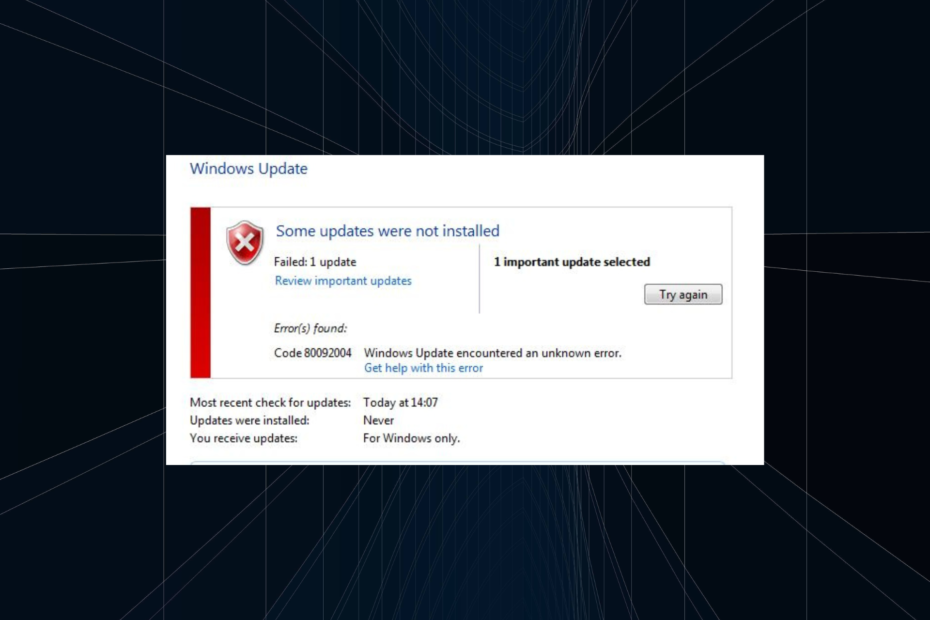
ИксУСТАНОВИТЕ, НАЖИМАЯ НА СКАЧАТЬ ФАЙЛ
- Скачать инструмент восстановления ПК Restoro который поставляется с запатентованными технологиями (патент доступен здесь).
- Нажмите Начать сканирование чтобы найти проблемы Windows, которые могут вызывать проблемы с ПК.
- Нажмите Починить все для устранения проблем, влияющих на безопасность и производительность вашего компьютера.
- Restoro был скачан пользователем 0 читателей в этом месяце.
Ошибки Центра обновления Windows встречаются редко и обычно указывают на проблему на стороне пользователя. Но бывали случаи, когда само обновление глючило и, впоследствии, проблема носила массовый характер. Одним из таких является 80092004 ошибка обновления.
Когда невозможно установить обновления, ситуация становится проблематичной, поскольку пользователи пропускают последние функции и исправления безопасности. Но нашим экспертам удалось выявить проблему и предложить решения, которые помогли другим. Продолжайте читать, чтобы узнать!
Что такое код ошибки 8009204 Центра обновления Windows?
Код 80092004 указывает на то, что ПК не смог найти правильные криптографические значения в обновлении и, как следствие, отклонил его. Это связано с тем, что Microsoft перестала подписывать пакеты с помощью SHA-1 и с 19 августа использует только SHA-2. И если Windows ищет первое, появляется код ошибки.
Вот несколько причин, по которым вы можете столкнуться с ошибкой:
- Проблемы с обновлением: В некоторых случаях проблема появлялась только при установке определенных обновлений для всех пользователей, что указывает на ошибку в самом обновлении. Таким образом, вы должны проверить, сталкиваются ли с этой проблемой и другие.
- Поврежденные системные файлы: Даже поврежденные системные файлы могут повлиять на процесс обновления и могут вызвать 80092004 ошибка в виндовс 10.
- Проблемы с компонентами обновления: Компоненты Центра обновления Windows имеют решающее значение для установки обновлений, и неправильная настройка здесь может привести к ряду ошибок.
Как исправить код ошибки 80092004?
Прежде чем мы перейдем к сложным исправлениям, вот несколько быстрых:
- Перезагрузите компьютер и повторите попытку обновления.
- Отключите встроенную систему безопасности Windows или любой сторонний антивирус, установленный на ПК. Если это сработает, удалить программу исправить положение навсегда.
- Убедитесь, что у вас есть быстрая скорость интернета.
Если ничего не работает, перейдите к решениям, перечисленным далее.
1. Запустите встроенные средства устранения неполадок
- Нажимать Окна + я открыть Настройкии нажмите на Устранение неполадок справа в Система вкладка
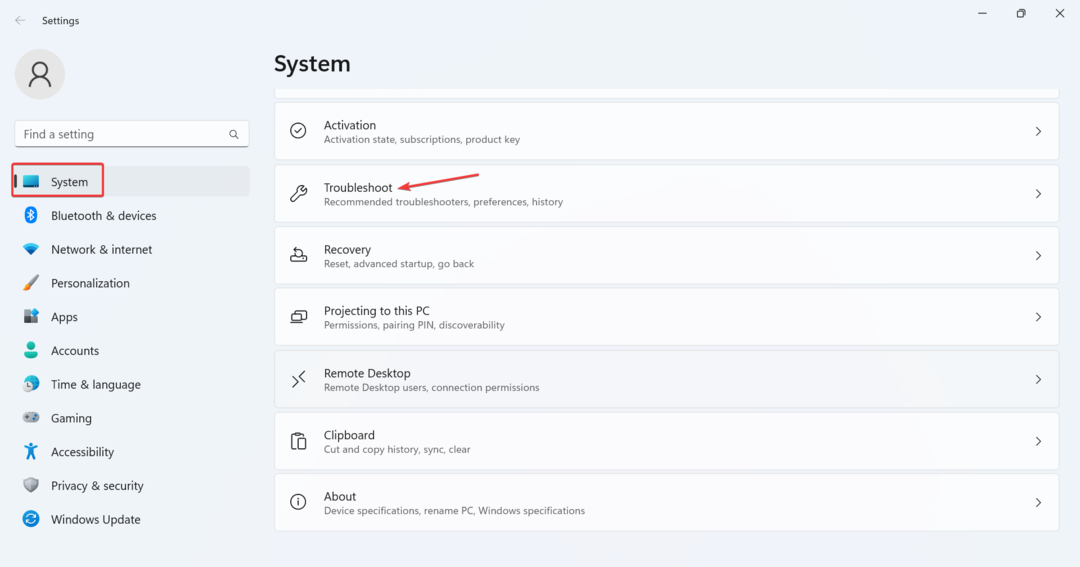
- Нажмите на Другие средства устранения неполадок.
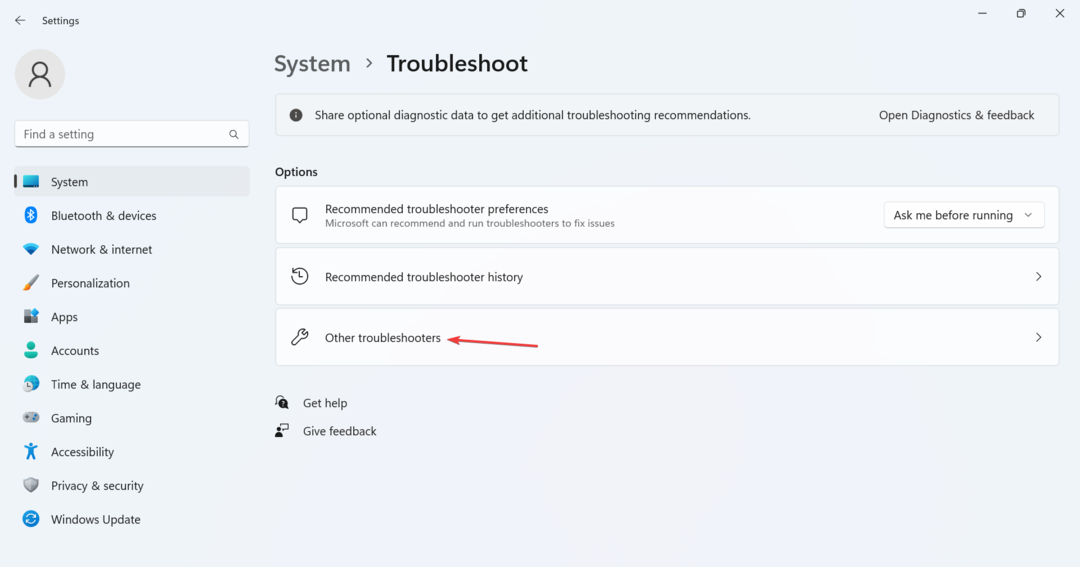
- Нажмите на Бегать рядом с Центр обновления Windows.
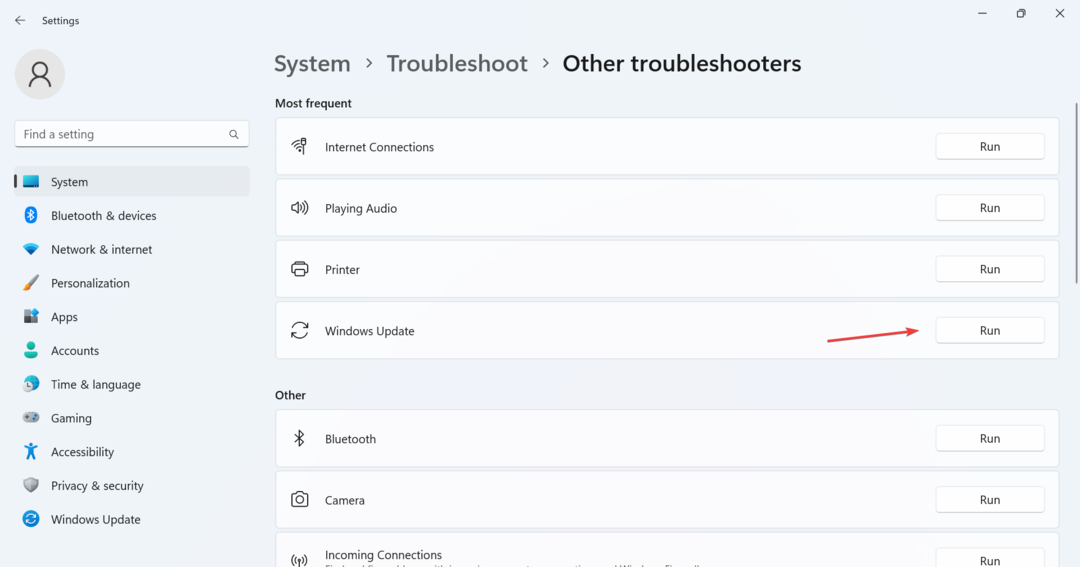
- Подождите, пока запустится средство устранения неполадок, и следуйте инструкциям на экране, чтобы завершить процесс.
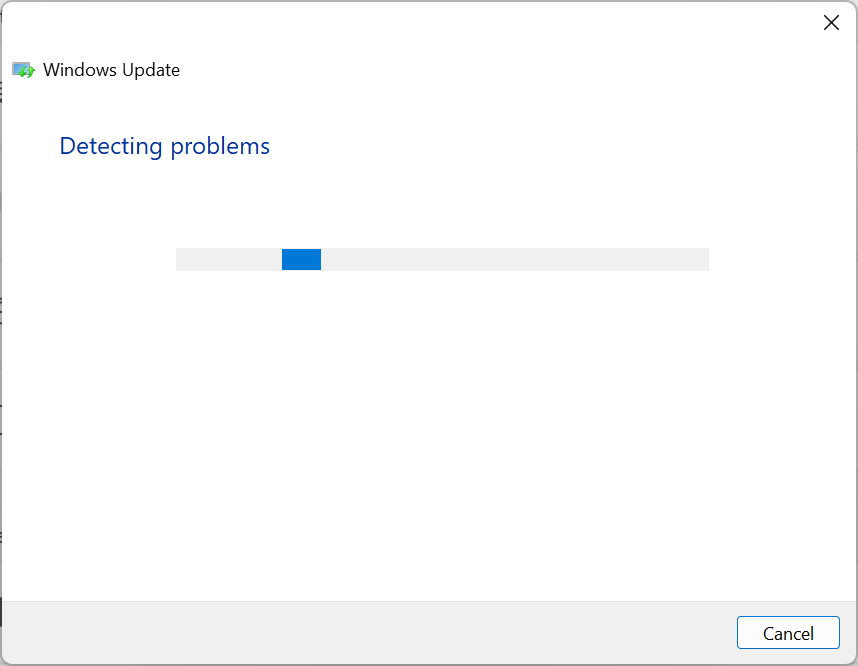
- Аналогичным образом запустите Сетевой адаптер и Интернет-соединения средство устранения неполадок.
Самый быстрый способ исправить 80092004 Ошибка обновления в Windows заключается в запуске встроенных средств устранения неполадок. Эти встроенные утилиты автоматически определяют и устраняют основную причину, требуя от пользователя минимальных усилий.
2. Запустите сканирование DISM и SFC
- Нажимать Окна + р открыть Бегать, тип команда, и ударил Ctrl + Сдвиг + Входить.
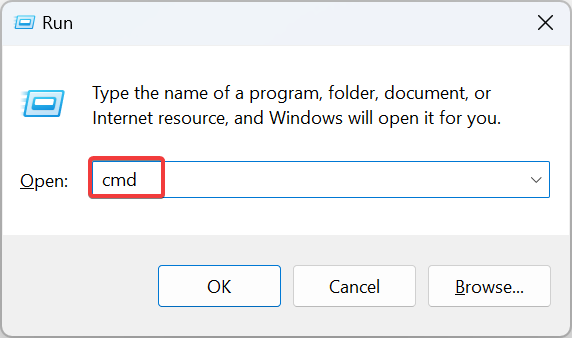
- Нажмите Да в ОАК быстрый.
- Вставьте следующие три команды по отдельности и нажмите Входить после каждого:
DISM/Онлайн/Cleanup-Image/CheckHealthDISM /Online /Cleanup-Image /ScanHealthDISM/Онлайн/Cleanup-Image/RestoreHealth - Затем выполните следующую команду, чтобы запустить SFC сканирование:
sfc/scannow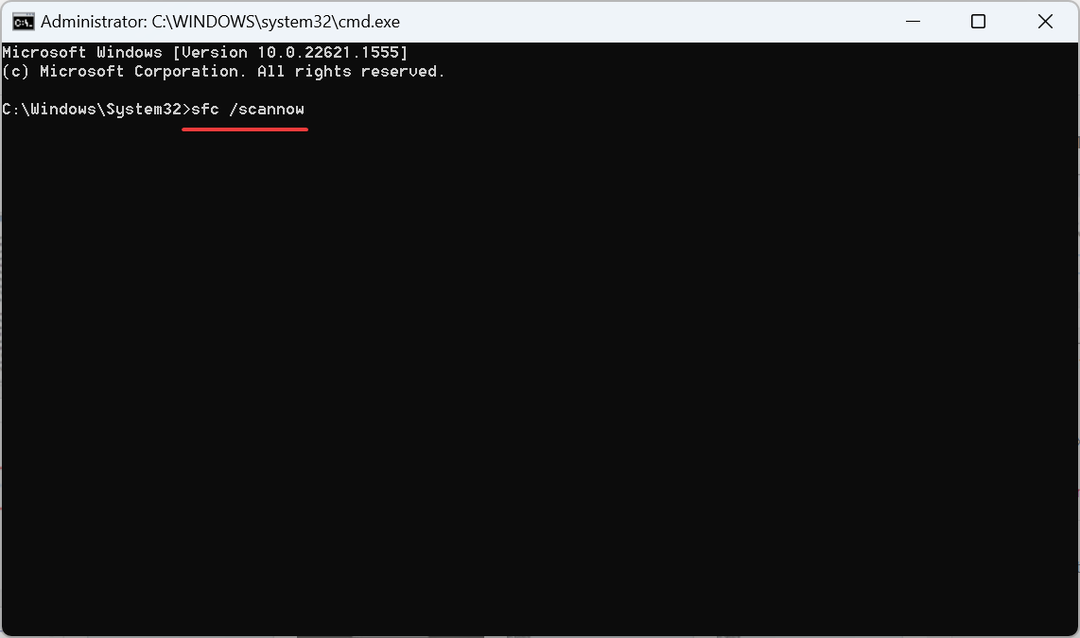
- После этого перезагрузите компьютер, чтобы изменения вступили в силу, и повторите попытку обновления.
Поврежденные системные файлы являются еще одной причиной проблемы, и запуск инструмента DISM и сканирование SFC должно все запустить и запустить.
3. Сбросить компоненты Центра обновления Windows
- Нажимать Окна + С открыть Поиск, тип Командная строка в текстовом поле и нажмите Запустить от имени администратора.
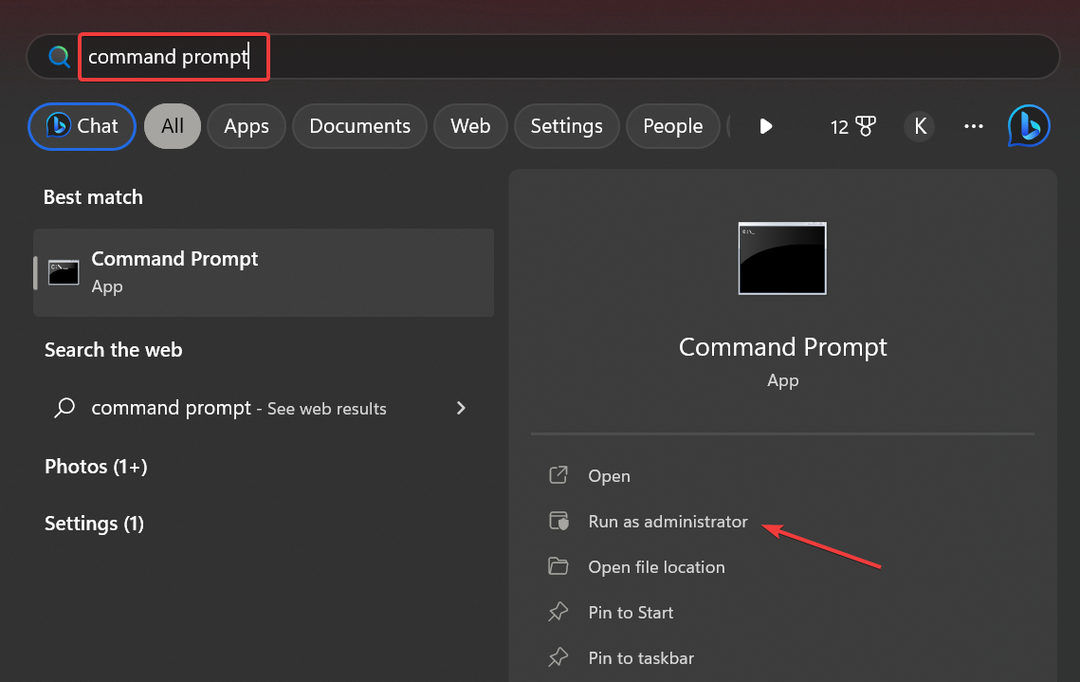
- Выполните следующие команды, чтобы остановить связанные службы:
чистые стоповые битычистая остановкачистая остановка appidsvcчистая остановка cryptsvc - Теперь используйте эту команду, чтобы удалить qmgr*.dat файлы:
Del "%ALLUSERSPROFILE%\Application Data\Microsoft\Network\Downloader*.*"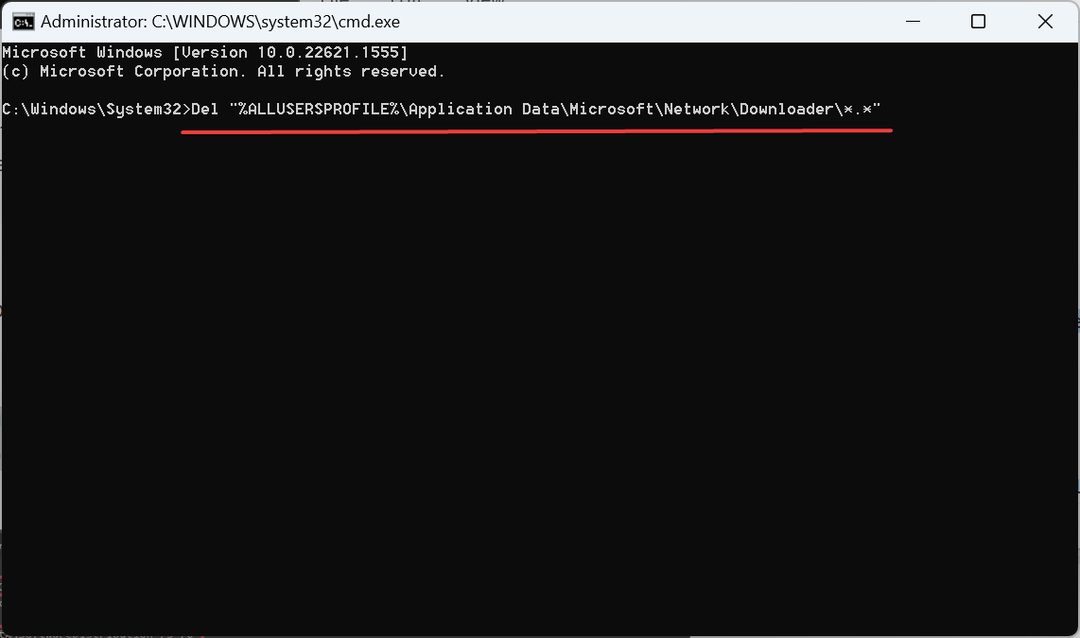
- Выполните следующие две команды:
rmdir %systemroot%\SoftwareDistribution /S /Qкаталог %systemroot%\system32\catroot2 /S /Q - Используйте эти команды для сброса БИТЫ и Центр обновления Windows услуги:
sc.exe sdset биты D:(A;; CCLCSWRPWPDTLOCRRCSY)(A;; CCDCLCSWRPWPDTLOCRSDRCWDWOBA)(A;; CCLCSWLOCRRCAU)(A;; CCLCSWRPWPDTLOCRRCPU)sc.exe sdset wuauserv D:(A;; CCLCSWRPWPDTLOCRRCSY)(A;; CCDCLCSWRPWPDTLOCRSDRCWDWOBA)(A;; CCLCSWLOCRRCAU)(A;; CCLCSWRPWPDTLOCRRCPU) - Теперь запустите эту команду:
cd /d %windir%\system32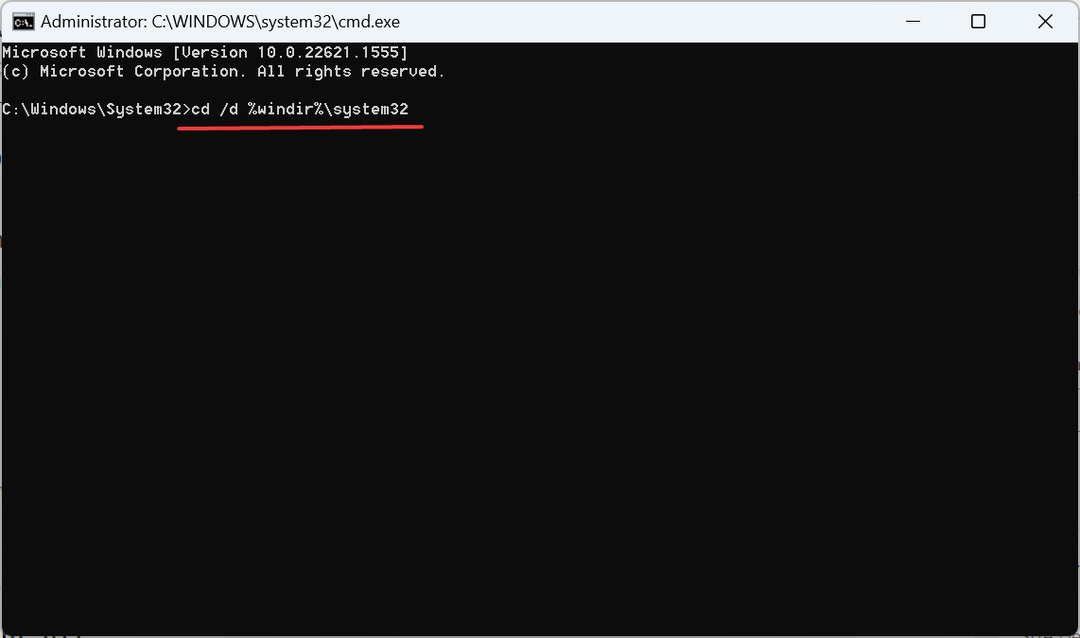
- После этого выполните эти команды по отдельности, чтобы зарегистрировать критически важные файлы DLL:
Совет эксперта:
СПОНСОР
Некоторые проблемы с ПК трудно решить, особенно когда речь идет о поврежденных репозиториях или отсутствующих файлах Windows. Если у вас возникли проблемы с исправлением ошибки, возможно, ваша система частично сломана.
Мы рекомендуем установить Restoro, инструмент, который просканирует вашу машину и определит, в чем проблема.
кликните сюда скачать и начать ремонт.
regsvr32.exe /s atl.dll
regsvr32.exe /s urlmon.dll
regsvr32.exe /s mshtml.dll
regsvr32.exe /s shdocvw.dll
regsvr32.exe /sbrowui.dll
regsvr32.exe /s jscript.dll
regsvr32.exe /s vbscript.dll
regsvr32.exe /s scrrun.dll
regsvr32.exe /s msxml.dll
regsvr32.exe /s msxml3.dll
regsvr32.exe /s msxml6.dll
regsvr32.exe /s actxprxy.dll
regsvr32.exe /s softpub.dll
regsvr32.exe /s wintrust.dll
regsvr32.exe /s dssenh.dll
regsvr32.exe /s rsaenh.dll
regsvr32.exe /s gpkcsp.dll
regsvr32.exe /s sccbase.dll
regsvr32.exe /s slbcsp.dll
regsvr32.exe /s cryptdlg.dll
regsvr32.exe /s oleaut32.dll
regsvr32.exe /s ole32.dll
regsvr32.exe /s shell32.dll
regsvr32.exe /s initpki.dll
regsvr32.exe /s wuapi.dll
regsvr32.exe /s wuaueng.dll
regsvr32.exe /s wuaueng1.dll
regsvr32.exe /s wucltui.dll
regsvr32.exe /s wups.dll
regsvr32.exe /s wups2.dll
regsvr32.exe /s wuweb.dll
regsvr32.exe /s qmgr.dll
regsvr32.exe /s qmgrprxy.dll
regsvr32.exe /s wucltux.dll
regsvr32.exe /s muweb.dll
regsvr32.exe /s wuwebv.dll
8. Запустите эти две команды, чтобы сбросить настройки сети: netsh сброс винсокаnetsh winsock сбросить прокси
9. Наконец, используйте эти команды для перезапуска служб, которые вы отключили ранее: чистые стартовые битычистый стартчистый старт appidsvcчистый старт cryptsvc
10. После этого перезагрузите компьютер, чтобы изменения вступили в силу.
Исправление поврежденных компонентов обновления должны помочь с 80092004 Ошибка Центра обновления Windows, и теперь вы сможете установить последнюю версию. Кроме того, если это кажется слишком сложным, вы всегда можете запустить скрипт сброса.
- 0x80005000 Неизвестная ошибка: 3 способа ее исправить
- Libstdc++-6.dll не найден: как исправить или загрузить снова
4. Используйте каталог Центра обновления Майкрософт
- Определить КБ (Номер знаний) номер обновления, которое не удалось установить в История обновлений.
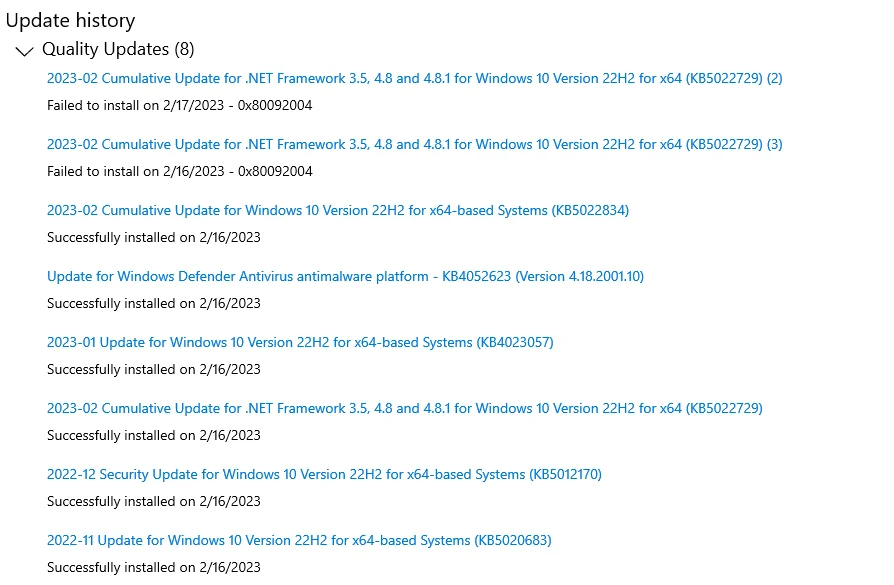
- Идти к Каталог Центра обновления Майкрософт, вставьте КБ номер в строке поиска и нажмите Входить.
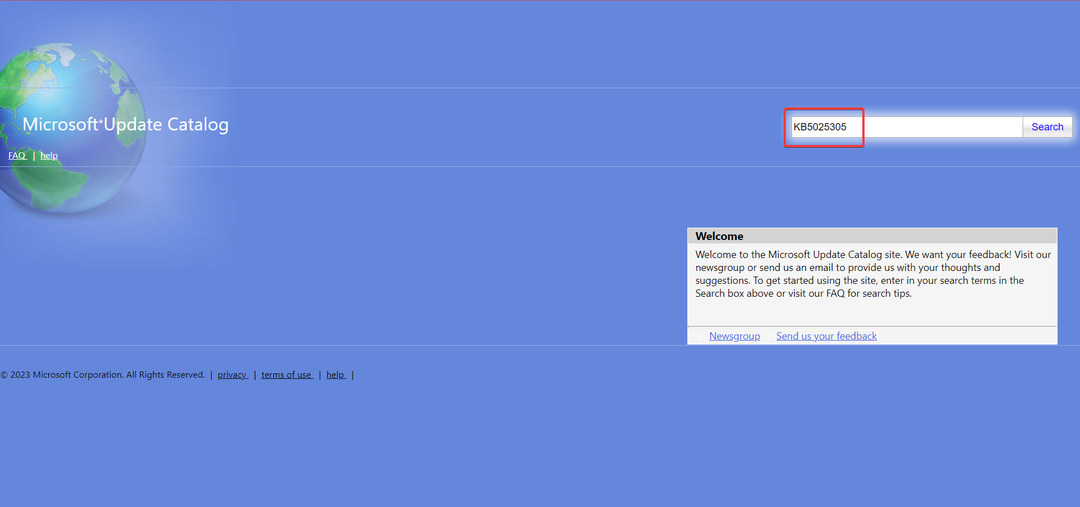
- Нажмите на Скачать рядом с версией, соответствующей архитектуре системы и итерации ОС.
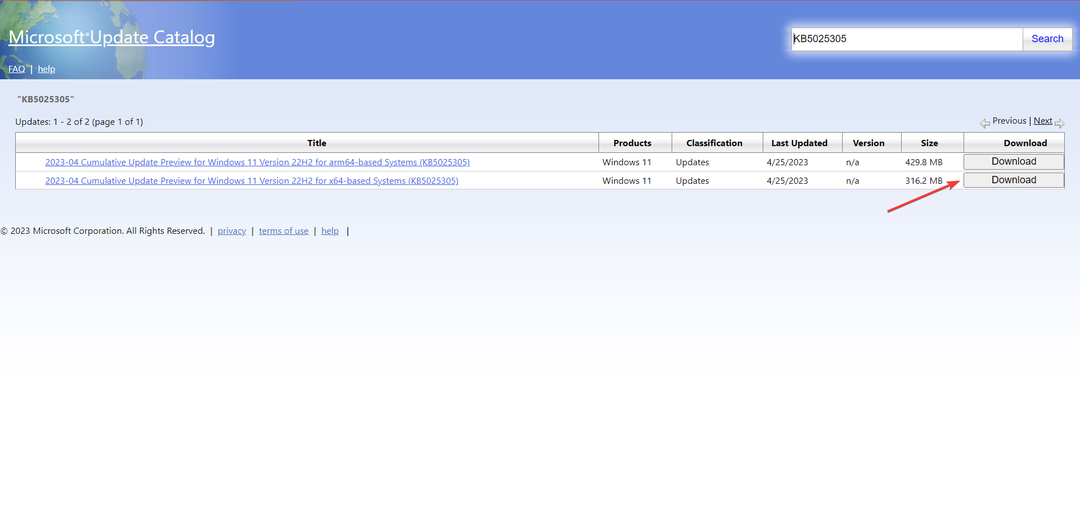
- Нажмите на ссылку во всплывающем окне, чтобы начать загрузку.
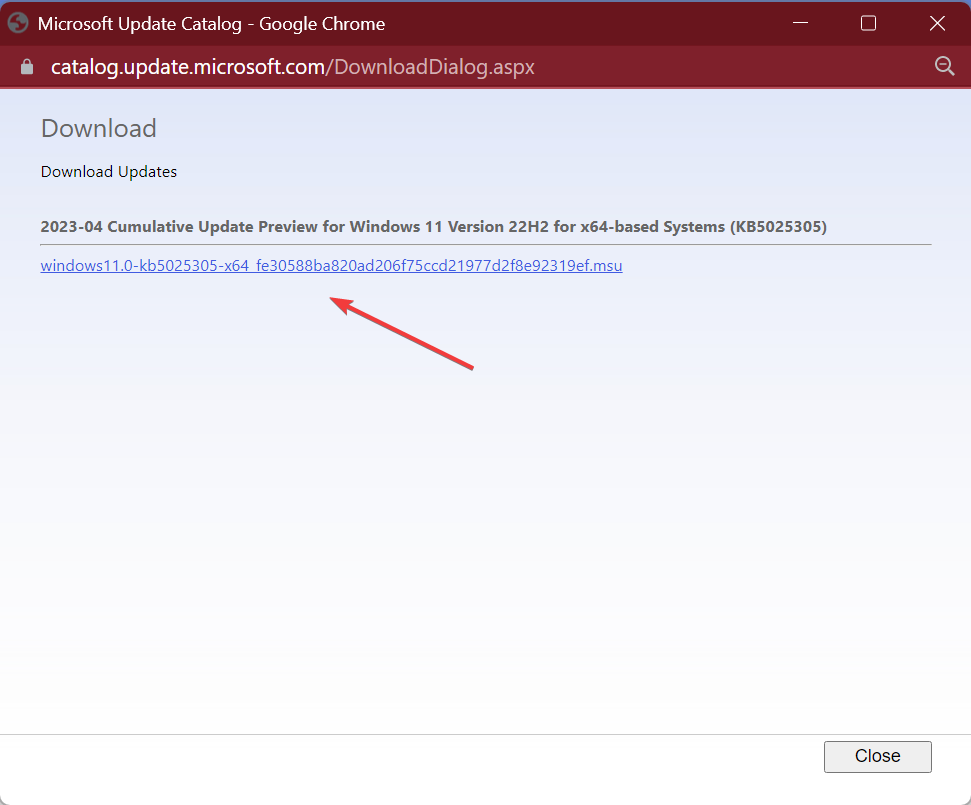
- Запустите установку и следуйте инструкциям по установке обновления.
Когда предыдущие методы не помогли 80092004 в Windows 11 вы всегда можете вручную установить обновление из каталога Центра обновления Майкрософт.
5. Выполнение обновления на месте
- Идти к официальный сайт Майкрософт, выберите нужную версию и язык продукта и загрузите ISO-образ Windows 11.

- Теперь запустите файл ISO и нажмите Открыть в запросе подтверждения.
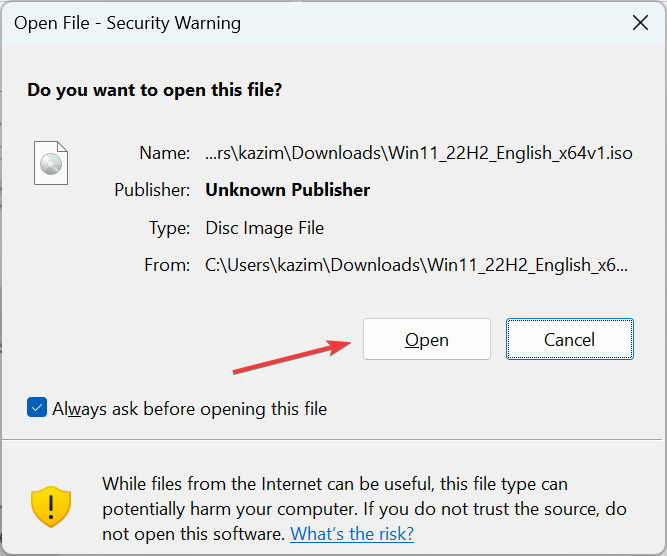
- Запустить setup.exe файл.
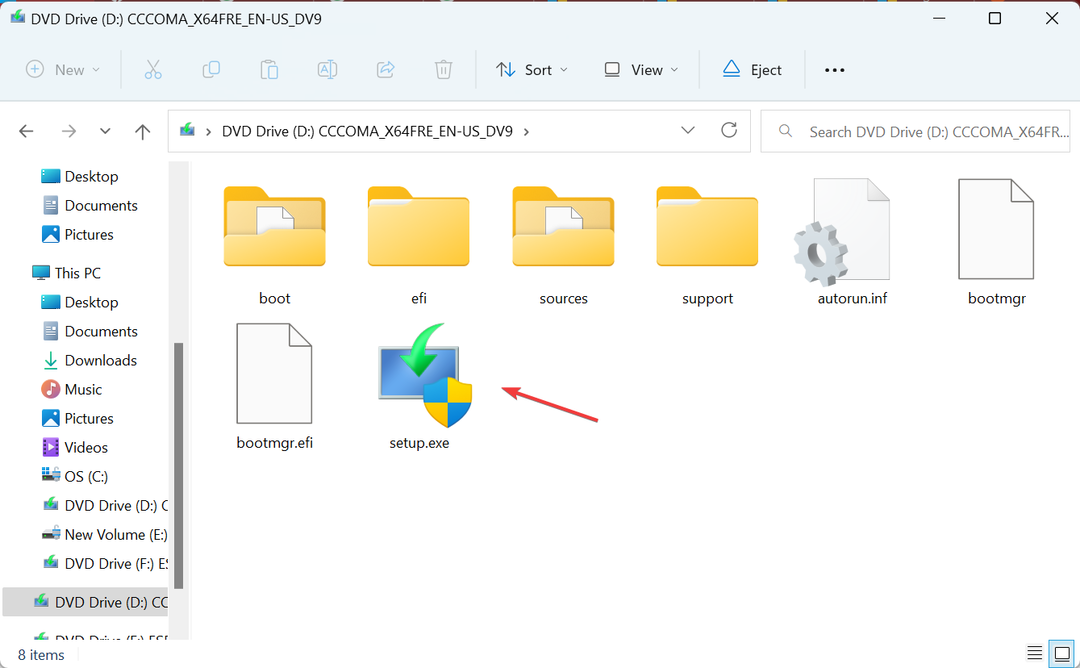
- Нажмите на Следующий в окне настройки, чтобы продолжить.
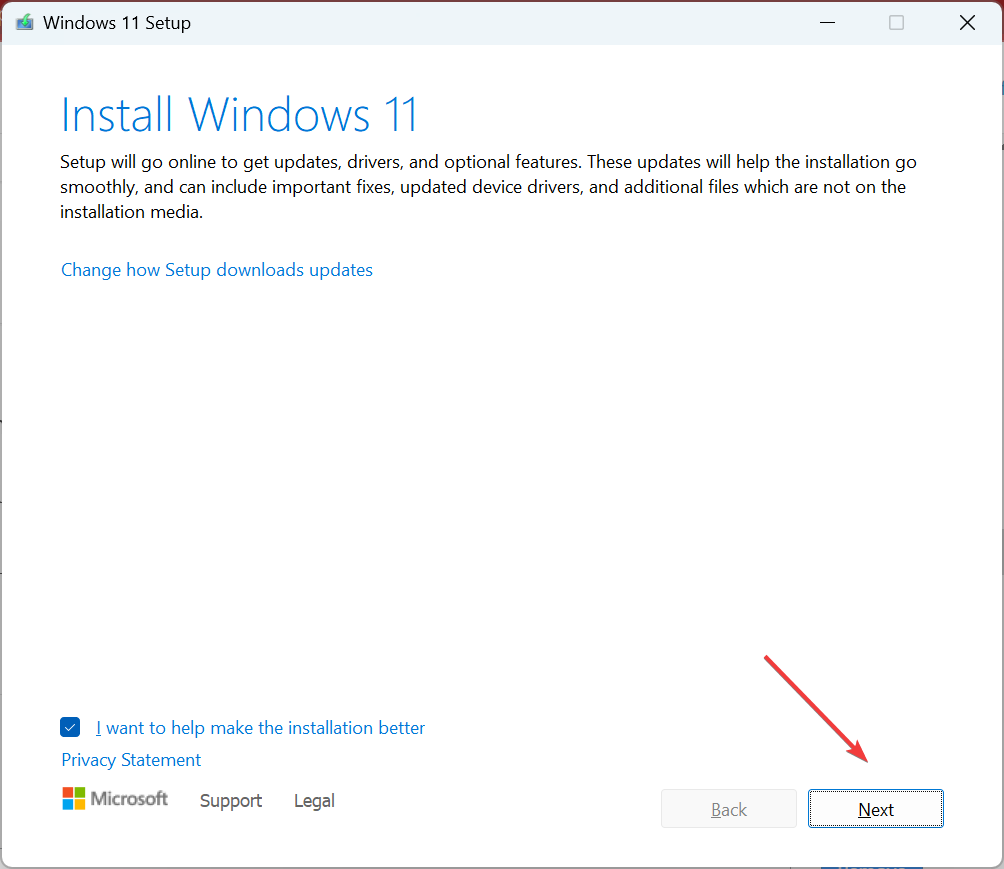
- Теперь нажмите Принимать принять условия лицензии Microsoft.
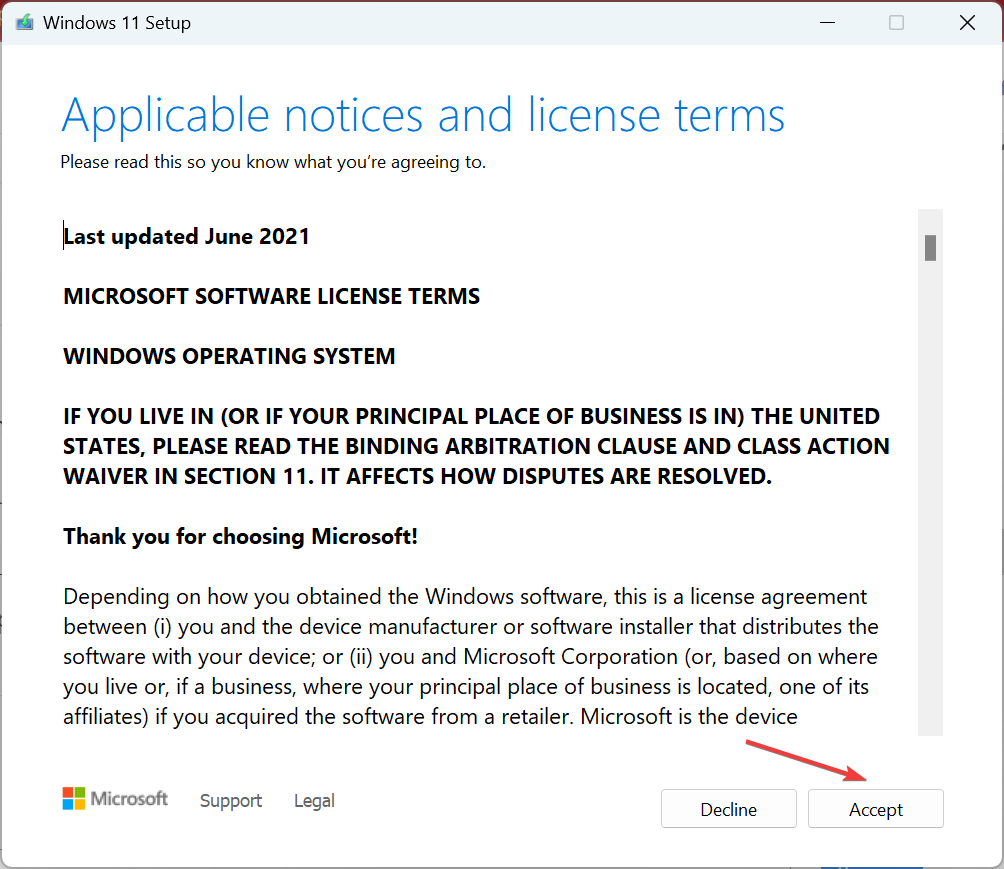
- Убедитесь, что установка читает Храните личные файлы и приложенияи нажмите на Установить.
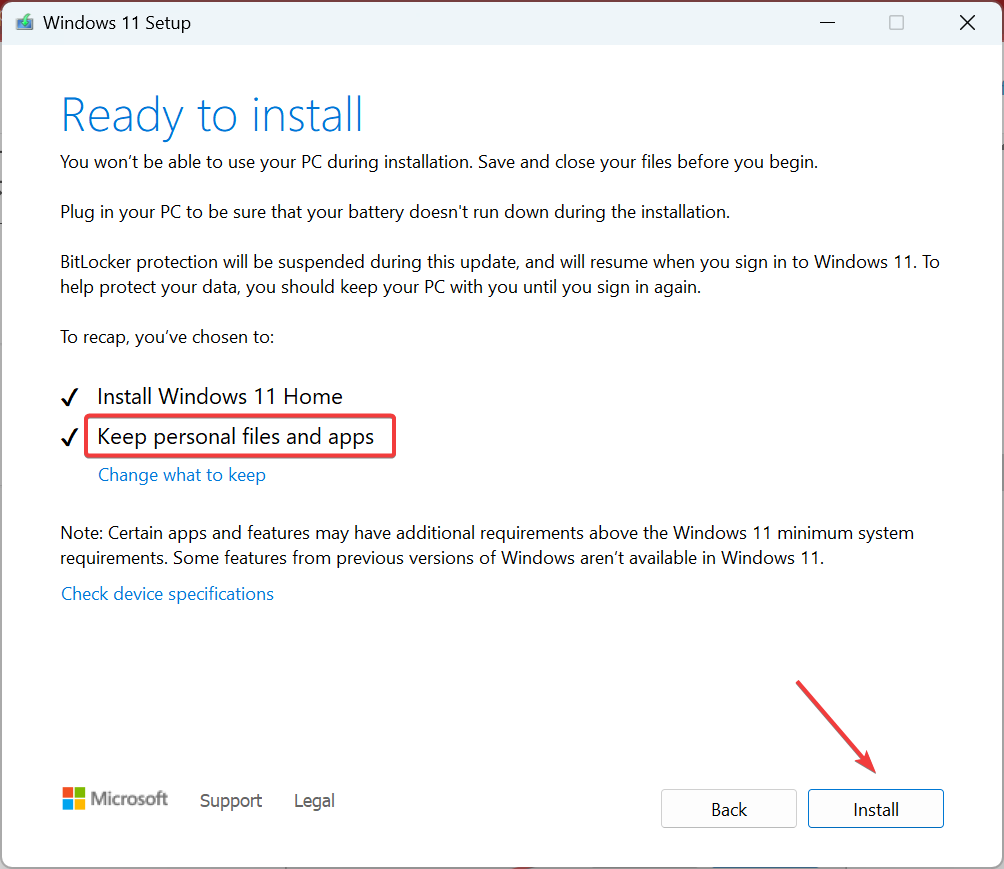
В крайнем случае, вы всегда можете выполнить обновление на месте, чтобы избавиться от 80092004 и множество других проблем без потери сохраненных файлов и приложений. Кроме того, процесс повышает производительность системы путем устранения многих мелких проблем.
После исправления ошибки проверьте лучшие настройки безопасности Windows для более безопасной работы ОС.
По любым вопросам или для того, чтобы поделиться с нами другим решением, оставьте комментарий ниже.
Все еще есть проблемы? Исправьте их с помощью этого инструмента:
СПОНСОР
Если приведенные выше советы не помогли решить вашу проблему, на вашем ПК могут возникнуть более серьезные проблемы с Windows. Мы рекомендуем загрузка этого инструмента для ремонта ПК (оценка «Отлично» на TrustPilot.com), чтобы легко их решать. После установки просто нажмите кнопку Начать сканирование кнопку, а затем нажмите на Починить все.


